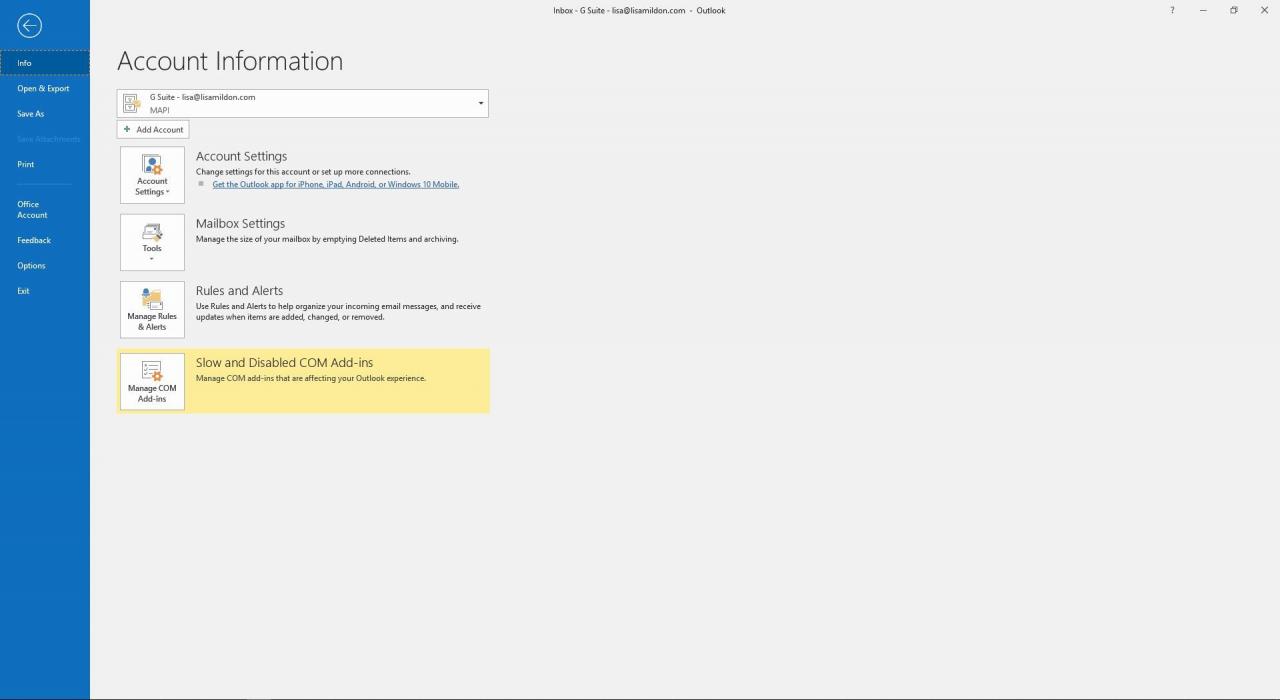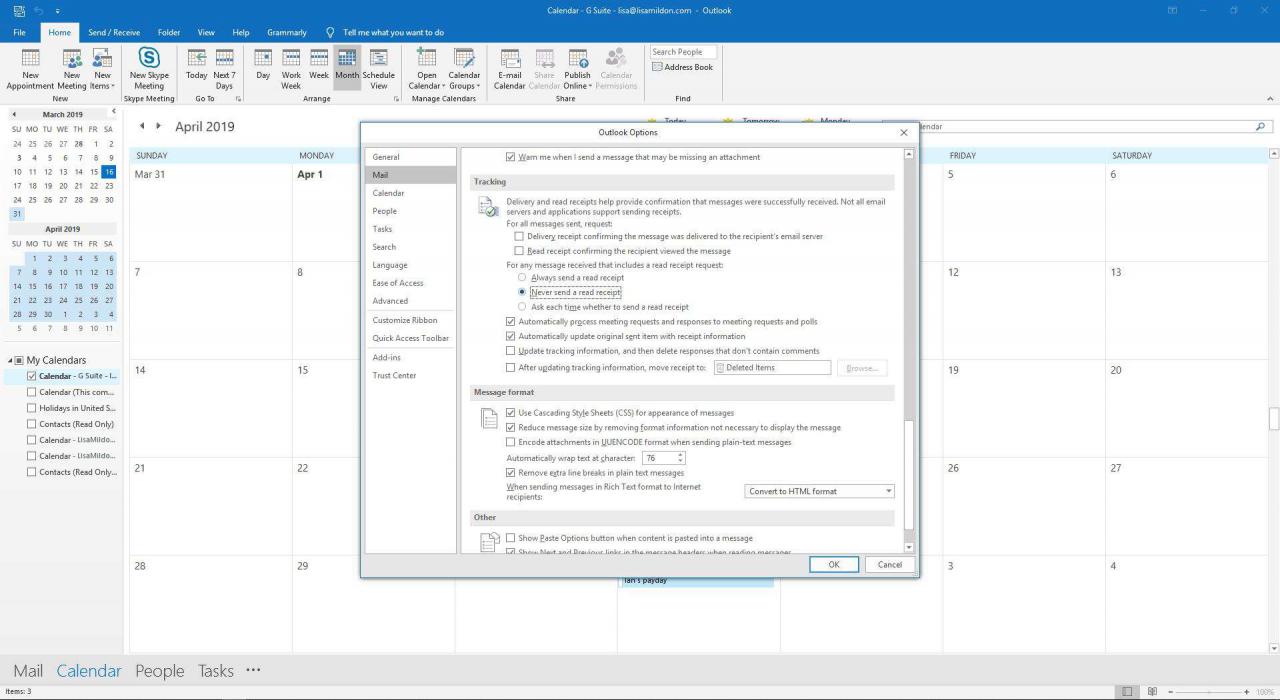Alcuni mittenti di posta elettronica includono una richiesta di conferma di lettura con i messaggi che inviano. Quando questi messaggi vengono visualizzati nella posta in arrivo, è possibile che venga richiesto di inviare una conferma di lettura che confermi di aver ricevuto e aperto il messaggio. Se non vuoi rispondere, configura Outlook in modo che ignori queste richieste. Oppure, se desideri controllare come vengono gestite queste richieste di conferma di lettura, configura Outlook per rispondere automaticamente o per chiederti cosa fare.
Le istruzioni in questo articolo si applicano a Outlook 2019, 2016, 2013, 2010, 2007, 2003; e Outlook per Microsoft 365.
Impedisci a Outlook di rispondere alle richieste di conferma di lettura per i messaggi di posta elettronica
Per fare in modo che Outlook ignori tutte le richieste di conferme di lettura:
-
Vai a Compila il > Opzioni.
-
Seleziona Posta.
-
Nella sezione Tracking, sotto Per qualsiasi messaggio ricevuto che includa una richiesta di conferma di lettura, Seleziona Non inviare mai una ricevuta di lettura.
-
Seleziona OK.
Altre opzioni di ricevuta di lettura
Se desideri rispondere alle richieste di conferma di lettura, hai due opzioni:
- Invia sempre una conferma di lettura: Outlook restituisce automaticamente una conferma di lettura quando apri un messaggio e lo fa a tua insaputa.
- Chiedi ogni volta se inviare una conferma di lettura: Outlook apre una finestra di dialogo dopo aver letto un messaggio di posta elettronica. Hai la possibilità di inviare la conferma di lettura o di ignorare la richiesta di conferma di lettura.
Impedire a Outlook 2007 e Outlook 2003 di rispondere alle richieste di conferma di lettura
Per fare in modo che Outlook ignori tutte le richieste di conferma di lettura che ricevi:
-
Seleziona Strumenti > Opzioni.
-
Vai a Preferenze.
-
Seleziona Opzioni e-mail.
-
Seleziona Opzioni di monitoraggio.
-
Sotto Utilizzare questa opzione per decidere come rispondere alle richieste di conferme di lettura, selezionare Non inviare mai una risposta. Ciò si applica solamente agli account di posta Internet.
-
Seleziona OK nelle successive 3 finestre di dialogo per completare le modifiche.
Se si utilizza il server Exchange, il server risponde alle richieste di ricezione se è configurato per farlo.
Che aspetto hanno le conferme di lettura generate da Outlook?
Quando Outlook rispetta la richiesta di una conferma di lettura genera un messaggio di posta elettronica al mittente che:
- Informa il programma o servizio di posta elettronica che l’email è stata aperta.
- Indica, in testo normale, quando il messaggio di posta elettronica, identificato dal destinatario, dall’oggetto e dalla data, è stato aperto.
- Identifica il destinatario, l’oggetto e la data di apertura in formato rich HTML.
Il programma o servizio di posta elettronica del mittente decide come visualizzare tali informazioni; la maggior parte mostra il testo dell’email in formato RTF o in testo normale.
Esempio di ricevuta di lettura di Outlook
La parte di testo di una conferma di lettura generata da Outlook ha il seguente aspetto:
Il tuo messaggio
A: [email protected]
Oggetto: oggetto di esempio
Inviato: 4 / 11 / 2016 11: 32 PM
è stato letto il 4/11/2016 alle 11:39.